Windows 10 развивалась на протяжении многих лет, и поэтому она имеет множество своих функций. Например, вы больше не можете использовать F8 или же Shift + F8 клавиши на клавиатуре, чтобы загрузить Windows в безопасном режиме, поскольку теперь Windows 10 может загружаться намного быстрее. Однако есть несколько других способов запустить безопасный режим Windows 10, и один из них - загрузить Windows в безопасном режиме с помощью командной строки.
В этой статье мы объяснили, как запустить Windows в безопасном режиме с помощью командной строки.
Как загрузить Windows в безопасном режиме с помощью командной строки
Обычно вы можете загрузить свою систему Windows в безопасном режиме, используя Параметры запуска от Расширенные параметры запуска, или используя Конфигурация системы. Однако вы также можете перезагрузить компьютер в безопасном режиме с помощью командной строки. Посмотрим, как:
Шаг 1: нажмите Win + R вместе на ПК, чтобы открыть Команда Run окно.
Шаг 2: в Команда Run окно, тип cmd и нажмите Ctrl + Shift + Enter сочетания клавиш, чтобы открыть Командная строка в повышенном режиме.
Шаг 3: В надземном Командная строка окна, введите команду ниже и нажмите Входить:
bcdedit / set {current} safeboot minimal
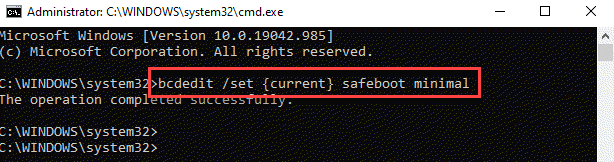
Шаг 4: Теперь, если вы хотите загрузить свой компьютер с Windows в безопасном режиме с подключением к сети, выполните приведенную ниже команду и нажмите Входить:
bcdedit / set {текущая} сеть безопасной загрузки
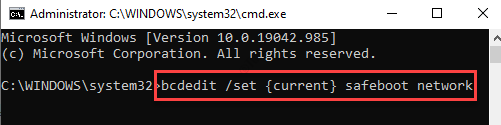
Шаг 5: Перезагрузите компьютер, выполнив следующую команду в Командная строка (админ) окно:
выключение / г
Шаг 6: Однако, если вы хотите загрузиться в Безопасный режим с командной строкой, введите команду ниже и нажмите Входить:
bcdedit / set {default} safeboot minimal bcdedit / set {default} safebootalternateshell да
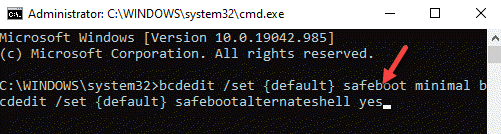
Шаг 7: Теперь перезагрузите компьютер, используя следующую команду:
выключение / г
*Примечание: После того, как вы закончите работу в безопасном режиме, вы должны выполнить следующую команду перед перезагрузкой компьютера, чтобы он снова заработал нормально:
bcdedit / deletevalue {current} safeboot


![Команда «Выполнить» не сохраняет историю в Windows 10 [ПРОСТЫЕ ИСПРАВЛЕНИЯ]](/f/5839ed6cc39e450074be7d47bbe94c8c.jpg?width=300&height=460)